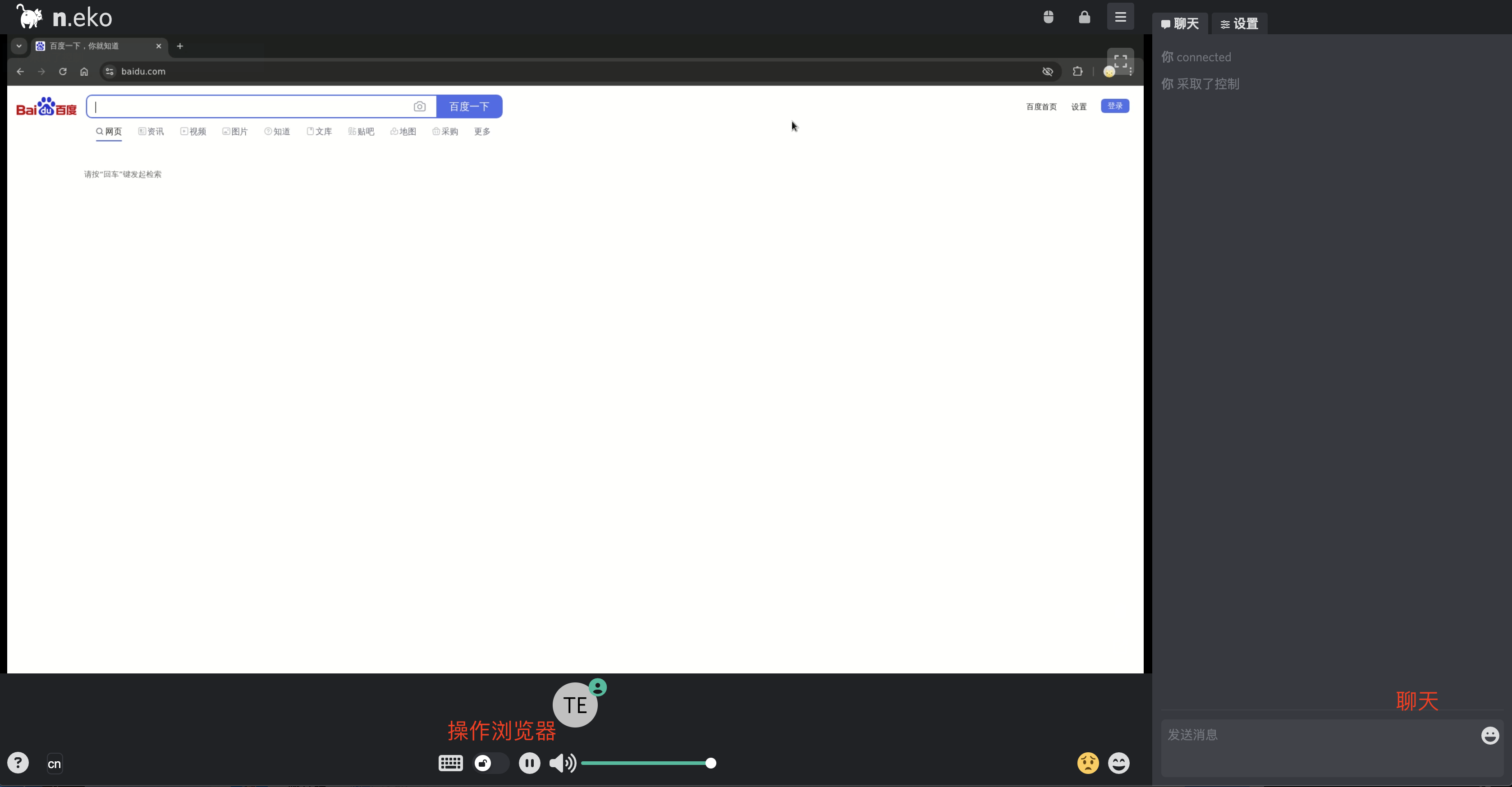在Linux上将 .sh 脚本、.jar 包或其他脚本文件添加到开机自启动
在Linux环境中,有时需要将一些程序、脚本或应用程序设置为开机时自动启动。这对于那些需要在系统启动时启动的服务或应用非常有用。本文将介绍如何将 .sh 脚本、.jar 包或其他脚本文件添加到Linux系统的开机自启动中。
1. 使用 systemd 设置开机自启动
systemd 是大多数现代Linux发行版(如Ubuntu 16.04+、CentOS 7+等)的初始化系统。通过 systemd,可以将脚本、程序或服务添加到开机自启动中。
步骤 1:创建一个自定义的服务文件
-
打开终端,创建一个新的
systemd服务文件。通常,这些服务文件存放在/etc/systemd/system/目录下。sudo nano /etc/systemd/system/my-script.service -
在服务文件中,写入如下内容:
[Unit] Description=My Custom Script Service After=network.target[Service] ExecStart=/bin/bash /path/to/your/script.sh WorkingDirectory=/path/to/your/directory User=your-username Group=your-group Restart=always StandardOutput=journal StandardError=inherit[Install] WantedBy=multi-user.target解释:
[Unit]部分定义服务的描述和依赖关系(如After=network.target表示在网络服务启动后再启动此脚本)。[Service]部分指定要执行的命令,ExecStart用来指定脚本的路径。WorkingDirectory指定脚本执行的工作目录。User和Group用来指定运行脚本的用户和用户组(选填)。Restart=always表示如果脚本退出,将会自动重启脚本。[Install]部分定义服务在哪个目标下运行,multi-user.target表示多用户环境下启动。
在 systemd 服务文件中,Type、Restart、RestartSec、LimitNOFILE 和 PrivateTmp 是常用的参数配置选项。每个选项都有特定的用途和行为。下面是这些参数的详细解释和可选项:
Type
Type用于定义服务的启动类型,指定systemd如何识别和管理服务进程。常见的选项有:
-
simple
默认类型。systemd假设服务是一个简单的前台进程,启动后会一直运行,直到退出。适用于大多数服务。 -
forking
如果服务是一个父进程(通常是守护进程),并在启动时会分叉(即父进程退出,而子进程继续运行),则应使用forking。在这种模式下,systemd会等待服务的父进程退出并认为它已启动完毕,实际上是监视子进程。 -
oneshot
适用于一次性任务,在启动时运行并且立即完成。systemd不会持续监控此服务的状态。 -
notify
如果服务使用sd_notify()向systemd发送通知以指示其已启动或完成,使用notify类型。服务需要主动通知systemd启动状态。 -
idle
服务在systemd的空闲时间启动,适用于延迟启动任务。
Restart
Restart用于指定服务崩溃后的重启策略。常用的选项包括:
-
no
不会在服务崩溃后自动重启,这是默认设置。 -
always
无论服务是正常退出还是异常退出,都会尝试重新启动服务。 -
on-failure
只有在服务非正常退出时(即退出码非零)才会重启。适用于希望在服务崩溃时自动重启,但正常退出时不重启的情况。 -
on-abort
只有在服务因信号退出(通常是SIGABRT或其他致命信号)时才会重启。 -
unless-stopped
服务会在失败时重启,除非用户手动停止服务。
RestartSec
RestartSec用来配置在尝试重启服务之前等待的时间(秒)。这对于防止服务崩溃后立即重启非常有用,尤其是在服务可能需要一段时间来恢复或解决问题时。
- 示例:设置重启间隔为10秒。
RestartSec=10
LimitNOFILE
LimitNOFILE设置服务进程可以打开的最大文件描述符数量。Linux 系统中,进程能够打开的文件、套接字等资源数量是有限制的,适当增加此限制可以提高某些服务(如数据库服务、Web 服务器等)的性能,尤其是在高并发场景下。
- 示例:设置允许打开的最大文件描述符为 65535。
LimitNOFILE=65535
PrivateTmp
PrivateTmp用来控制服务是否使用独立的临时目录。启用此选项时,服务会使用独立于系统默认临时目录(如/tmp和/var/tmp)的临时空间,这样可以提高服务的安全性,防止其他进程访问其临时文件。
-
true
启用独立的临时目录。PrivateTmp=true -
false
禁用独立的临时目录,服务使用系统默认的临时目录。PrivateTmp=false
步骤 2:重新加载 systemd 配置并启用服务
-
保存文件后,重新加载
systemd配置并启用服务:sudo systemctl daemon-reload sudo systemctl enable my-script.service -
启动服务:
sudo systemctl start my-script.service -
检查服务的状态:
sudo systemctl status my-script.service
此时,脚本将在每次系统启动时自动执行。
2. 使用 crontab 设置开机自启动
除了 systemd,cron 是另一种常用的定时任务调度工具。你可以使用 cron 来设置系统开机时执行某个任务。
步骤 1:编辑 crontab 文件
-
使用
crontab编辑器打开cron配置文件:crontab -e -
在文件末尾添加如下行,以便在系统启动时执行脚本:
@reboot /path/to/your/script.sh -
如果你需要在脚本中启动
.jar文件,可以使用类似的命令:@reboot java -jar /path/to/your/application.jar -
保存并退出编辑器。
步骤 2:验证 cron 服务是否运行
确保 cron 服务正在运行,以便系统启动时可以执行任务:
sudo systemctl status cron
如果服务未启动,可以使用以下命令启动它:
sudo systemctl start cron
3. 使用 /etc/rc.local 文件设置开机自启动
在一些较老的Linux发行版中,可以通过编辑 /etc/rc.local 文件来设置开机自启动任务。
步骤 1:编辑 rc.local 文件
-
打开
/etc/rc.local文件:sudo nano /etc/rc.local -
在文件的
exit 0行之前添加你希望开机启动的命令:/path/to/your/script.sh & -
确保脚本命令末尾有一个
&符号,这样脚本将在后台运行。 -
保存并退出编辑器。
步骤 2:赋予执行权限
确保 rc.local 文件具有执行权限:
sudo chmod +x /etc/rc.local
4. 使用 init.d 脚本设置开机自启动
init.d 脚本是传统的Linux开机启动方式,但在现代系统中,systemd 已经取代了它。不过,如果你使用的是较旧的Linux版本,依然可以使用 init.d 脚本来设置开机启动。
步骤 1:创建 init.d 脚本
-
在
/etc/init.d/目录下创建脚本文件:sudo nano /etc/init.d/myscript -
编写脚本内容:
#!/bin/bash # Description: My custom script # Start the script /path/to/your/script.sh -
赋予脚本执行权限:
sudo chmod +x /etc/init.d/myscript
步骤 2:启用服务
将脚本添加到开机启动项:
sudo update-rc.d myscript defaults
总结
在Linux中,可以通过多种方法设置脚本、.jar 文件或其他程序在系统启动时自动运行。使用 systemd 是目前推荐的方式,因为它提供了更多的灵活性和控制。如果系统不支持 systemd,则可以选择使用 cron 或传统的 rc.local 或 init.d 脚本。
无论选择哪种方法,都应确保脚本或程序路径正确,权限设置得当,并且服务能够正确启动。
希望本文帮助你理解如何在Linux上设置脚本或程序的开机自启动!